
|
Читайте также: |
Содержание
Содержание………………………………………………………………………..2
1 Создание таблицы базы данных для хранения сведений о работе…………..3
2 Исследование режима фильтрации данных…………………………………...9
3 Сортировка данных в таблице………………………………………………...17
4 Разработка запросов к одной таблице………………………………………..23
5 Разработка перекрестного запроса……………………………………………31
6 Создание отчета………………………………………………………………..34
Создание таблицы базы данных для хранения сведений о работе
Создать таблицу для хранения данных о сотрудниках и заполнять ее примерно десятью записями.
Информация, которая должна хранится в БД КАДРЫ, представлена в таблице 1.
Таблица 1 - Структура БД КАДРЫ
| Информация | Имя поля | Тип | Размер (* означает, что размер задается автоматически) | Дес. знаков |
| Табельный номер | ТабНом | Текстовый | ||
| Фамилия, имя, отчество | ФИО | Текстовый | ||
| Дата рождения | ДатаРожд | Дата | * | |
| Пол | Пол | Текстовый | ||
| Район | Район | Текстовый | ||
| Домашний телефон | ДомТел | Текстовый | ||
| Служба в армии (ДА/НЕТ) | Армия | Логический | * | |
| Количество детей | Детей | Числовой | Целое | |
| Должность | Должность | Текстовый | ||
| Оклад, руб. | Оклад | Денежный | Денежный | |
| Автобиография | АвтоБиогр | Поле объекта OLE | * | |
| Фото | Фото | Поле объекта OLE | * |
1.1 Теоретические сведения
Данные в базе данных (БД) хранятся в Таблицах БД (далее – Таблицах). Строка таблицы называется Записью, а столбец – Полем. Один из типичных примеров данных, хранящихся в БД – список сотрудников фирмы или работников предприятия. Для каждого работника отводится одна запись – строка списка. Каждая запись имеет одинаковый перечень полей – сведений о работнике.
Перечень имен полей с указанием их типа
(символьное, числовое и т. п.), размера (количества символов),
и – для числовых полей – количества цифр в дробной части числа представляет собой СТРУКТУРУ БД.
К структуре иногда относят и другие свойства каждого поля, например, формат представления чисел.
Поле или набор полей, использующиеся для однозначной
идентификации записей, называется ПЕРВИЧНЫМ КЛЮЧОМ БД.
В СУБД используется формат файлов.mdb, являющийся know-how разработчика. В нем хранится несколько таблиц, запросы, экранные формы и прочие объекты, необходимые для работы с этими таблицами. Таким образом, в одном файле содержится вся необходимая информация, относящаяся к некоторой задаче, и все средства работы с ней.
Первое, что Вы должны задать при создании БД – имя нового файла БД и папку, где он будет храниться.
Внимание. Будьте внимательны в этом вопросе.
БД состоит из шести наборов объектов. Это таблицы, запросы, формы, отчеты, макросы и программы. Каждый из этих наборов показывается на отдельной странице окна БД. Для каждого из наборов имеются три основные действия: Открытие (просмотр данных или запуск программы, которая тоже обычно выводит какие-то данные), Конструирование (модификация существующего объекта), Создание (добавление нового объекта). Они соответствуют трем кнопкам в правой части окна БД. Названия кнопок изменяются при переходе от одного типа объектов к другому, но смысл действий всегда остается тем же. Удаление выделенного объекта производится клавишей Delete.
Для создания каждого из типов объектов имеются разнообразные средства. При формировании таблицы БД следует использовать Конструктор. В нем необходимо заполнить список полей, каждая строка которого соответствует полю создаваемой таблицы.
Прежде, чем начать ввод структуры, следует определить имена и характеристики полей. При этом следует руководствоваться следующими соображениями:
¨ Имя поля имеет длину до 64 символов и должно быть максимально информативным. Так, имена Поле1, Поле2 неинформативны, а имена Зарплата, Адрес и т. п. – информативны.
¨ Последние русифицированные версии СУБД допускают использование русских букв в именах.
¨ Имя поля не должно быть слишком длинным, чтобы удобно размещаться в шапке таблицы при просмотре и распечатке.
¨ Рекомендуется использовать стандартный стиль имен, например: ЗарплатаЗаМесяц. Не следует использовать в именах пробелы и "экзотические" символы.
¨ Для полей, содержащих числа, над которыми будут производиться арифметические действия (например, для поля КоличествоДетей) используется числовой тип.
¨ Так как в полях табельного номера и телефона могут содержаться не только цифры, но и другие символы (буквы, знак дроби, разделители в виде дефиса или косой черты и пр.), их следует делать текстовыми.
¨ Если в поле содержится дата (например, дата рождения) или значения ИСТИНА/ЛОЖЬ (ДА/НЕТ), то их тип дата/время или логический соответственно.
¨ Размер поля должен быть достаточным для хранения данных. Для окладов можно выбрать формат Денежный (можно хранить до 15 знаков в целой и 4 знака в дробной части числа). По умолчанию использованы настройки Windows для представления денежного формата. Они зависят от выбранного языка (точнее – от денежных единиц выбранной страны).
¨ Имена и характеристики полей должны быть одинаковыми у всех студентов, поскольку в дальнейшем созданные БД будут объединяться, а объединение будет правильным только при выполнении данного условия. Поэтому воспользуйтесь теми именами, которые предлагаются в Табл. 1.
Для получения более подробных сведений о форматах и диапазонах представления чисел пользуйтесь клавишей F1. Она выводит подсказку по выделенному свойству.
1.2 Порядок выполнения работы
Откроем СУБД Access и задаем имя и расположение нового файла БД (рисунок 1)
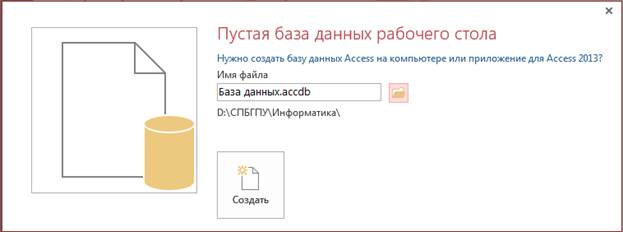
Рисунок 1
Выбираем на листе Таблицы действие Создать, выберите для создания Конструктор (рисунок 2)

Рисунок 2
В появившемся окне задавайте параметры каждого поля в соответствии с Таблицей 1 (рисунок 3). В списке (сверху) показываются Имя поля и Тип поля, а также описание – необязательные комментарии к каждому полю. В комментарии можно внести сведения из столбца Информация Таблица 1. В результате будет создана структура таблицы в виде списка полей.

Рисунок 3
Детально свойства каждого поля задаются в окне свойств (внизу). В этом окне видны свойства текущего (выбранного) поля.
Поле можно удалить, выделив всю строку его описания щелчком по серому квадрату, расположенному слева от поля (аналогично выделяется вся строка таблицы в Excel) и нажав клавишу Delete. Для изменения порядка следования полей перетащите строку с описанием поля на нужное место за этот же серый квадрат.
Выделить сразу несколько полей можно, если щелкать по их серым квадратам, удерживая нажатой клавишу Ctrl или Shift, точно так же, как это делается при выделении нескольких файлов в Проводнике.
В поле Пол должны находится только два значения. Если это будет не так, выполнение последующих работ будет затруднено. Потребуются корректировки. Соглашение о кодировании пола заключается в том, что он обозначается заглавными русскими буквами М и Ж. Чтобы не искать их каждый раз на клавиатуре, рекомендуется воспользоваться списком возможных значений для поля. Такой список Вы встречали много раз. Пример списка – перечень возможных типов полей. Для создания списка значений поля Пол следует установить свойства этого поля согласно Рисунку 4.

Рисунок 4
После того, как работа будет завершена, называем новую таблицу Кадры (рисунок 5)

Рисунок 5
Вывод: после проделанной работы, я научился создавать таблицы в базе данных для хранения личной информации сотрудников. Также научился изменять тип заданного поля и задавать размер поля.
Дата добавления: 2015-10-29; просмотров: 139 | Нарушение авторских прав
| <== предыдущая страница | | | следующая страница ==> |
| Типи даних Access SQL | | | Работа с запросами на обновление |